● online
- Kabel Jumper 10cm Dupont Pelangi 10 cm Female to M
- Power module DC DC 9A 300W Step Down Buck Converte
- 10mm Kapton Tape Polymide Film Gold High Temp isol
- E18-D80NK Infrared Obstacle Avoidance Sensor Proxi
- Potensiometer 10K - Mono Potensio Meter Linear Res
- Modul Sensor Tegangan AC Bolak balik 220V Listrik
- Kabel Jumper 20cm Dupont 20 cm Female to Female Pe
- ASIS (Andika Smart IoT Socket)
- Selamat Datang di Indomaker ❯ Silahkan pesan produk sesuai kebutuhan anda, kami siap melayani.
- Selamat Datang di Indomaker ❯ Silahkan pesan produk sesuai kebutuhan anda, kami siap melayani.
Cara Mudah Menambahkan Library pada Arduino IDE
- Download library saya contohkan library DHT_sensor_library yang merupakan library dari sensor suhu dan kelembaban DHT11/DHT22 atau jika sudah mempunyai sebuah library di disk anda, umumnya file berekstensi .ZIP
- Buka Arduino IDE, masuk ke menu Sketch > Include Library > Add .ZIP library, perhatikan gambar di bawah ini
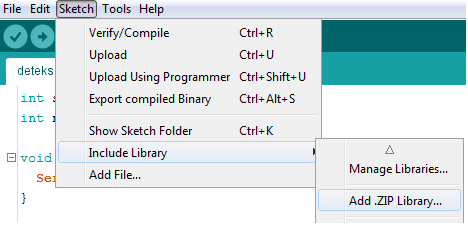
- Cari file library anda, pilih dan klik Open
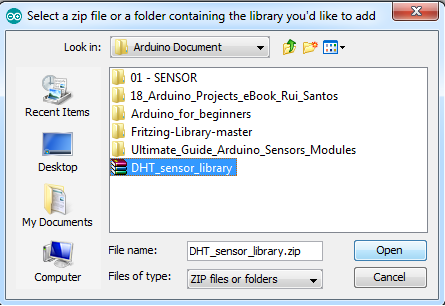
- Maka akan muncul tulisan, Library added to your libraries. “Check Include library” menu, selesai.
- Cari file library, kemudian Extract files > OK :
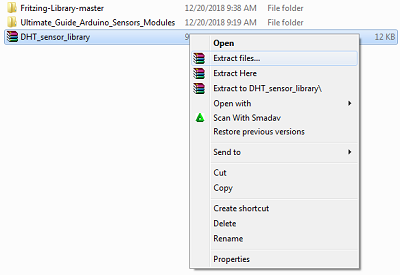
- Buka foder library yang sudah di ekstact tadi, kemudian copy folder dan paste kan ke C:\Users\acer\Documents\Arduino\libraries
- Selesai.
Cara Mudah Menambahkan Library pada Arduino IDE
Panel P10 LED Matrix merupakan sebuah display berisi kumpulan led-led yang disusun secara matrix. Fungsinya untuk menampilkan informasi berupa... selengkapnya
Hari ini kita akan mencoba untuk menampilkan data sensor ldr ke web server dengan koneksi WIFI menggunakan board NodeMCU.... selengkapnya
NodeMCU dikhususkan sebagai board yang dapat terhubung dengan jaringan internet (Wifi), jadi buat yang ingin belajar Internet of... selengkapnya
Pada tutorial ini akan dijelaskan bagaimana memulai menggunakan NodeMCU Esp8266 pada Arduino IDE. Meskipun pada tutorial sebelumnya sudah menggunakan... selengkapnya
Halo semuanya, pada kesempatan kali ini Saya ingin berbagi tutorial tentang simulasi penggunaan sensor suhu TMP36 untuk mengukur suhu... selengkapnya
Pada beberapa profesi yang menggunakan bantuan suatu aplikasi ataupun perangkat lunak sangatlah banyak. Nyatanya dengan adanya berbagai macam perangkat... selengkapnya
Hallo apa kabar pada artikel ini saya berbagi cara kontrol led menggunakan potensiometer pada NodeMCU. Jadi nanti akan mengatur... selengkapnya
LDR merupakan sebuah resistor yang nilai resistansinya dapat berubah-ubah sesuai dengan cahaya di sekelilingnya. Untuk pemanfaatan sensor ini sudah... selengkapnya
Tidak jauh-jauh dari shield ESP-01 lagi, kali ini akan membahas module shield untuk relay. Cukup praktis dan hemat size... selengkapnya
I think I need to make a virtual personal assistant that can help me make a self-service video tutorial... selengkapnya
this is another great IIC/I2C/TWI/SPI Serial Interface. As the pin resources of for Arduino controller is limited, your project may… selengkapnya
Rp 12.400Wemos D1 mini PRO adalah modul minsys berbentuk kecil dan compact, yang menggunakan modul WIFI ESP8266 yang saat ini sangat… selengkapnya
Rp 109.000Putaran = 180º Specifications • Weight: 55 g • Dimension: 40.7 x 19.7 x 42.9 mm approx. • Stall torque:… selengkapnya
Rp 36.400Description: TP5100 is a double switch buck 8.4V, single cell 4. 2V lithium battery charge management chip. Its ultra-compact QFN16… selengkapnya
Rp 10.600Dimmer AC 220 Volt 4000 Watt + Casing Aluminium Potensiometer untuk mengatur tegangan output min/max pada tegangan AC PLN 220V…. selengkapnya
Rp 52.500Features and Specs: Dual-Core, 32-bit ARM Cortex M0+ Processor Clocked at 48MHz (default), configurable max to 133MHz. Ready with USB… selengkapnya
Rp 82.900TECHNICAL SPECIFICATIONS: – Broadcom BCM2711, Quad core Cortex-A72 (ARM v8) 64-bit SoC @ 1.5GHz – 2GB LPDDR4-2400 SDRAM – 2.4… selengkapnya
Rp 1.200.000Harga untuk 10pcs Resistance: 220 Ohm Wattage Rating: 0.25 Watt Tolerance: 1% Metal Film Lead Free ROHS compliant
Rp 1.500Spesifikasi : – 16×2 – Warna Biru – Tegangan kerja : 5v – Sudah include module I2C Backpack dan tersolder… selengkapnya
Rp 30.000

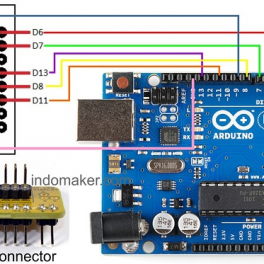
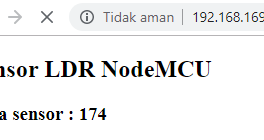
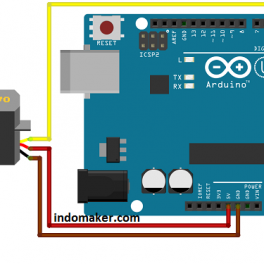




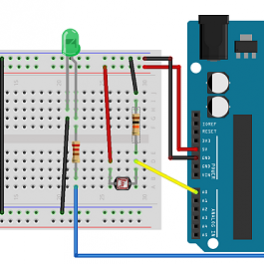












Saat ini belum tersedia komentar.